Advertentie
Als je op zoek naar meer gebruik van de Linux-terminal Een beknopte handleiding om aan de slag te gaan met de Linux-opdrachtregelJe kunt veel geweldige dingen doen met opdrachten in Linux en het is echt niet moeilijk om te leren. Lees verder , leren hoe u uw harde schijven handmatig kunt koppelen en ontkoppelen, is een eenvoudige plaats om te beginnen. Trouwens, als je ooit in een situatie terechtkomt die je weghoudt van de traditionele desktop, kan het veel tijd en Googlen besparen als je dit leert.
Gelukkig, moderne Linux-distributies De beste Linux-besturingssystemenDe beste Linux-distributies zijn moeilijk te vinden. Tenzij je onze lijst met de beste Linux-besturingssystemen voor gaming, Raspberry Pi en meer leest. Lees verder maken dit proces veel eenvoudiger en intuïtiever dan voorheen.
Wat is montage?
In de meeste gevallen verwijst montage naar een proces waarmee uw computer toegang heeft tot bestanden op verschillende apparaten, zoals USB's of harde schijven. Dit komt omdat ze afkomstig zijn van afzonderlijke bestandssystemen. Mounting komt ook voor in de meeste Linux-distributies vanwege de manier waarop ze zelf meerdere bestandssystemen gebruiken in de vorm van "partities".
Meestal verwerken moderne Linux-desktops dit automatisch. Het is echter goed om te weten hoe je het handmatig moet doen als al het andere niet lukt, of als je vastzit met alleen een terminal en je moet maak een back-up van enkele gegevens Gegevensback-ups maken op Ubuntu en andere distributiesHoeveel gevoelige gegevens zou u verliezen als uw schijf dood ging? Natuurlijk heb je een back-upoplossing nodig, maar het maken van back-ups in Linux kan lastig zijn als je niet weet wat je doet ... Lees verder .
Uw beschikbare partities controleren
Gebruik deze opdracht om uw apparaten en hun afzonderlijke bestandssystemen te zien:
lsblk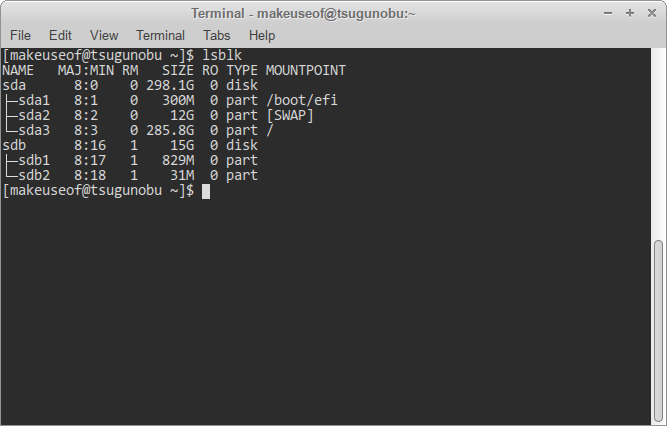
Zoals hierboven te zien, worden afzonderlijke apparaten opgesplitst in letters met een verschillende naam, namelijk sda, sdb, en sdc. Andere harde schijven volgen deze conventie en blijven dat doen sdd, sde, enzovoort. Moderne harde schijven en USB's beginnen allemaal met een naam sd (x), afkorting van "serieel apparaat". Op oudere computers ziet u ze mogelijk als gelabeld hda in plaats daarvan.
Deze apparaten zijn verder opgesplitst in verschillende partities. Simpel gezegd, ze vertegenwoordigen hoe uw harde schijf is verdeeld. Het zijn deze specifieke partities die we gaan mounten, in plaats van de apparaten zelf - ze zijn waar gegevens daadwerkelijk worden opgeslagen.
Als vuistregel is uw Linux-box het apparaat met meer dan één partitie. Dit wordt meestal gedaan om belangrijke en onbelangrijke systeembestanden van elkaar te splitsen, onder andere Wat is een Linux SWAP-partitie en wat doet het? De meeste Linux-installaties raden aan dat u een SWAP-partitie opneemt. Dit lijkt misschien vreemd voor Windows-gebruikers - waar is deze partitie voor? Lees verder . Een andere manier om te zien is door te kijken onder het item "Mountpoint". De vermeldingen die deel uitmaken van uw Linux-box zijn al gemonteerd.
Montage met Udisks
Udisks is een belangrijk stuk software dat in veel Linux-distributies wordt gebruikt. Het is verantwoordelijk voor het beheer van opslagapparaten zoals USB-flashopslag en harde schijven. Hiermee komt een opdrachtregelprogramma genaamd udisksctl. Onder deze tool volgen al je partitioneringsopdrachten dit patroon:
udisksctl [commando]Eenvoudig is het niet? Gebruik deze opdracht om de gewenste partitie te koppelen en vervang het laatste bit door de juiste partitie:
udisksctl mount -b / dev / sd[b1, b2, etc.]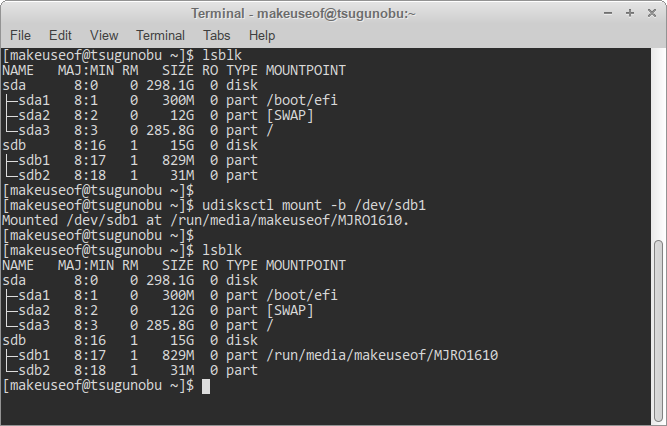
De -b geeft eenvoudig aan dat wat u monteert, afkomstig is van een apparaat.
Je kunt ook schijfkopieën mounten met Udisks, maar het vergt een extra stap:
udisksctl loop-setup -r -f Voorbeeld.isoudisksctl mount -b / dev / loop[0, 1, 2, etc.]
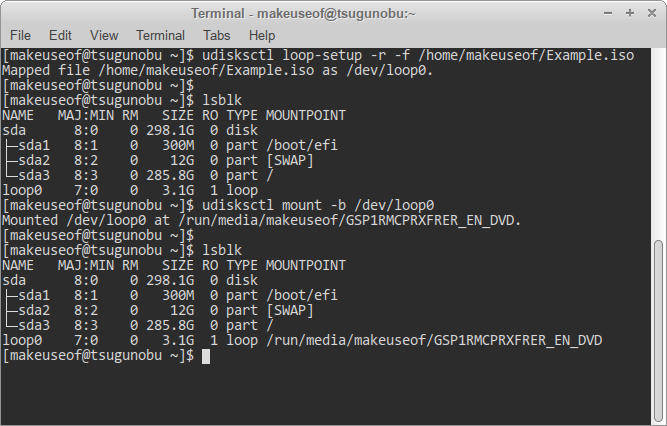
Met het eerste commando kunnen we onze schijfkopie herkennen als een virtueel (of lus) apparaat. De -r is optioneel, maar zorgt er dubbel voor dat de bestanden die u koppelt niet per ongeluk worden overschreven - dat is het wel alleen lezen. Daarna kunnen we gewoon doorgaan en de nu beschikbare schijfkopie mounten. Aangezien we geen harde schijf monteren, wordt deze aangeduid als lus liever dan sd (x).
Als u uw aangekoppelde partities controleert met de lsblk commando opnieuw, zult u een paar veranderingen opmerken.
Merk op hoe de andere apparaten dan je Linux-box nu ook specifieke aankoppelpunten hebben. Dit betekent dat je nu toegang hebt tot de bestanden die erop staan door naar de opgegeven locaties te gaan.
Ontkoppelen met Udisks
Als je eenmaal klaar bent met je USB of een ander divers apparaat, moet je het veilig uit je Linux-box verwijderen om gegevensverlies te voorkomen. Dit wordt gedaan door het buitenlandse bestandssysteem te ontkoppelen en het van uw eigen bestand te ontkoppelen.
Dit doen is net zo eenvoudig als vervangen monteren met ontkoppelen:
udisksctl ontkoppel -b / dev / sd[b1, b2, etc.]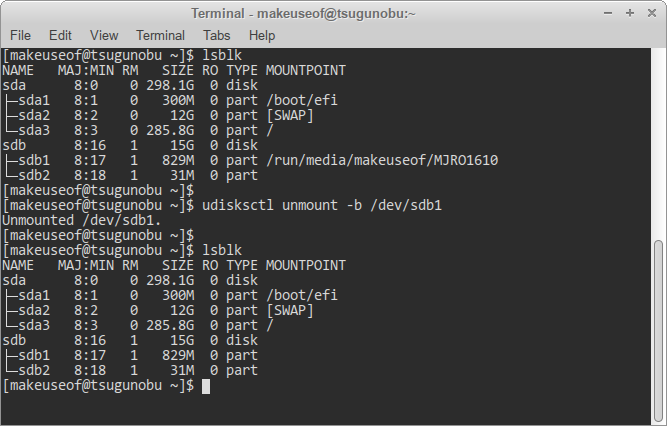
Houd er rekening mee dat uw virtuele apparaten zoals schijfkopieën anders worden genoemd dan harde schijven en USB's!
Als u uw apparaten controleert met lsblk, zult u merken dat uw USB / harde schijf nog steeds aanwezig is, zelfs na het ontkoppelen. Om het volledig en veilig uw apparaat te verwijderen, moet u een ander commando invoeren dat het uitschakelt:
udisksctl uitschakelen -b / dev / sd[b, c, etc.]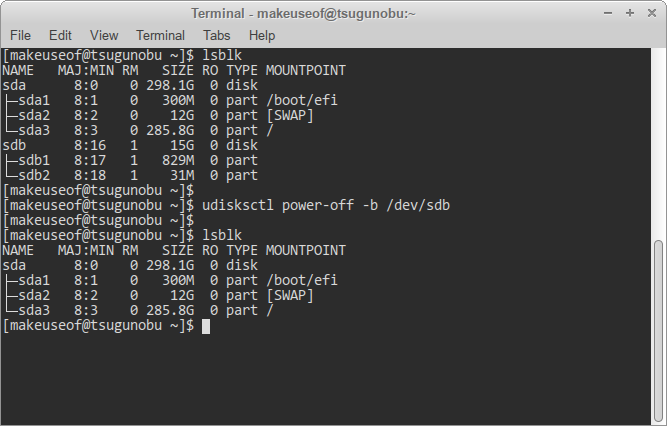
Merk op dat dit wel het geval is niet zijn van toepassing op uw eigen partities, omdat ze deel uitmaken van uw systeem. Hetzelfde geldt voor schijfkopieën, omdat ze in de eerste plaats niet worden aangedreven - in plaats daarvan heb je een andere opdracht nodig om ze uit je lijst met apparaten te verwijderen:
udisksctl loop-delete -b / dev / loop[0, 1, 2, etc.]
De ouderwetse manier monteren
Voor het grootste deel zou Udisks de meeste van uw bases moeten kunnen dekken. Het is echter goed om te weten hoe u het op een andere manier kunt doen. Het belangrijkste verschil hier is dat u moet specificeren waar je wilt je partities koppelen en je kunt je apparaten niet meer uitschakelen met deze opdrachten nadat je ermee klaar bent.
Je hebt ook beheerdersrechten nodig (vandaar de "sudo" aan het begin van de volgende opdrachten), dus het volstaat om te zeggen dat het gebruik van Udisks in de meeste gevallen wordt aanbevolen om voorkomen dat uw systeem per ongeluk kapot gaat 9 dodelijke Linux-opdrachten die u nooit mag uitvoerenU mag nooit een Linux-opdracht uitvoeren tenzij u precies weet wat het doet. Hier zijn enkele van de dodelijkste Linux-opdrachten die u voor het grootste deel wilt vermijden. Lees verder !
Om een partitie te mounten:
sudo mount / dev / sd[b1, b2, etc.] / mntHet laatste deel geeft aan waar je het buitenlandse bestandssysteem in je Linux box wilt plaatsen. Traditioneel is dit de /mnt directory. Voor meerdere apparaten kunt u ze in submappen onder mounten /mnt. Zorg ervoor dat u eerst deze mappen maakt met de mkdir commando!
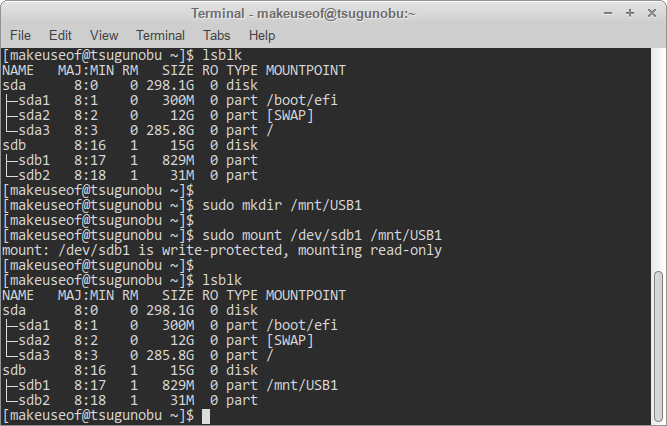
Net als Udisks, de monteren tool ondersteunt ook schijfkopieën. Het onthouden van hoe het werkt, kan echter wat omslachtiger zijn. Aan de positieve kant hoeft u slechts één opdracht in te voeren in vergelijking met de Udisks-methode:
sudo mount Voorbeeld.iso / mnt -t (iso9660 | udf) -o lusAls de inhoud van uw schijfkopie niet correct wordt weergegeven, moet u mogelijk afwisselen tussen "iso9660" en "udf" (exclusief de haakjes!) - dit geeft de indeling van de schijfkopie aan.
De ouderwetse manier ontkoppelen
Vreemd genoeg is de opdracht om een partitie te ontkoppelen dat niet unmount, maar umonteren. Onthoud dat. In tegenstelling tot montage hoeft u de locatie van uw bevestigingspunt niet op te geven - alleen het apparaat doet het:
sudo umount / dev / sd[b1, b2, etc.]U kunt uw apparaat nu verwijderen zonder dat er mogelijk gegevens verloren gaan.
Voor schijfkopieën is de opdracht een beetje anders:
sudo umount / dev / loop[0, 1, 2, etc.]Toekomstige referentie
Als u ooit de specifieke stappen voor het koppelen of ontkoppelen van uw apparaten met de opdrachtregel moet onthouden, hoeft u alleen maar dit in te voeren:
udisksctl hulp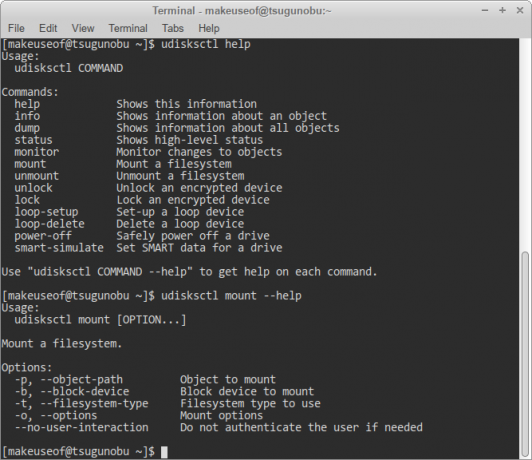
Zoals te zien is in de bovenstaande afbeelding, kunt u ook om hulp vragen met betrekking tot de verschillende udisksctl commando's.
Dus daar heb je het. Met deze opdrachten aan je zijde ben je een stap dichter bij het gebruik van Linux zonder de hulp van de desktop. Als je er klaar voor bent, voel je vrij om ook door je vers gemounte bestanden te navigeren via de terminal.
Op zoek naar meer handige opdrachten? Bekijk onze Referentie voor Linux-opdrachten De Linux Commands Reference Cheat SheetDeze eenvoudige spiekbrief zal je helpen om je in een mum van tijd vertrouwd te maken met de Linux-opdrachtregelterminal. Lees verder Spiek briefje.
Austin Luong studeert momenteel voor een BIT en is een fervent Linux-liefhebber die graag bekeert over vrije software. Hij schrijft ook graag sci-fi, maar alleen in de privacy van zijn harde schijf.


